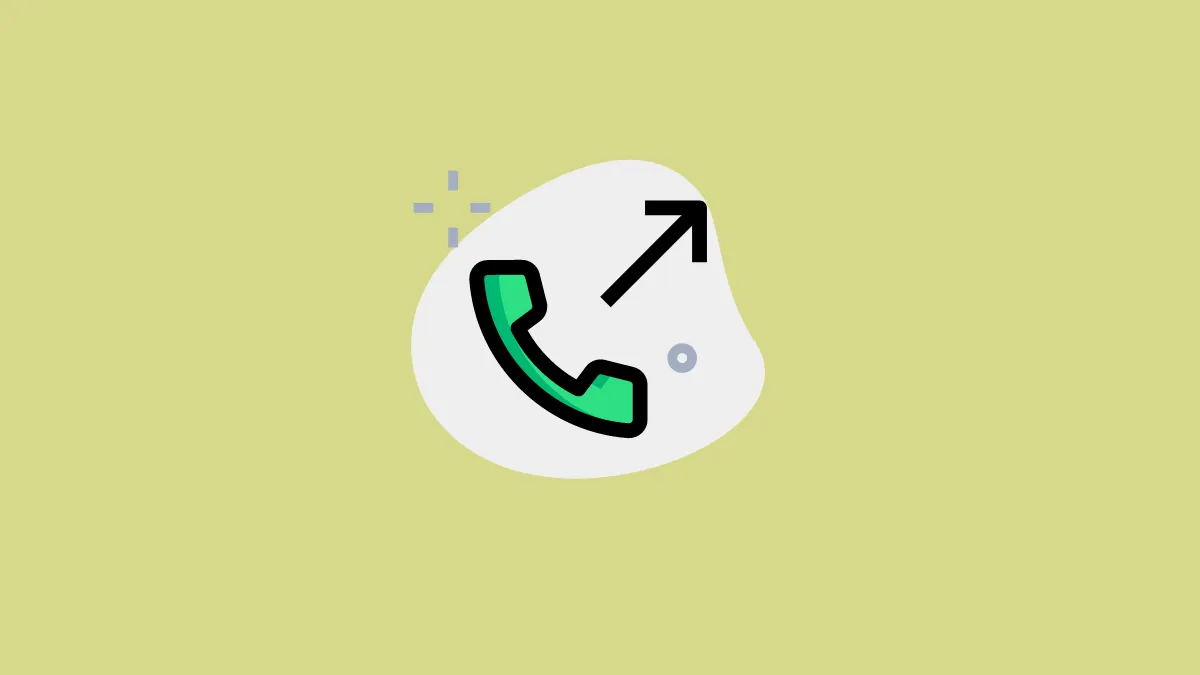إعادة توجيه المكالمات إلى رقم آخر من جهاز iPhone الخاص بك إذا كانت بطاريتك تنفد أو عندما تكون في إجازة.
هناك أوقات يتعين عليك فيها إعادة توجيه المكالمات من جهازك إلى جهاز آخر. ربما يكون جهاز iPhone الخاص بك على وشك الموت قريبًا ، أو أنك تتجه إلى مكان لا يوجد فيه استقبال خلوي. أو ربما ، أنت فقط في إجازة وتريد التأكد من التعامل مع المكالمات المهمة في غيابك.
مهما كان سبب وصولك إلى هذا الدليل ، ما عليك سوى اتباع الخطوات المذكورة أدناه وستنتهي قبل أن تعرفه. يمكنك إعادة توجيه المكالمات إلى هاتف محمول آخر أو رقم خط أرضي.
عند تمكين إعادة توجيه المكالمات ، لن يصدر هاتفك رنينًا على الإطلاق وسيتم إعادة توجيه جميع المكالمات. إذا كنت ترغب في تمكين إعادة توجيه المكالمات المشروطة على رقم هاتفك ، أي إعادة توجيه المكالمات فقط عندما يكون رقمك مشغولاً أو لا يكون في الخدمة ، فستحتاج إلى الاتصال بمشغل شبكة الجوال لمعرفة ما إذا كان يقدم الخدمة واتباع تعليماته وفقًا لذلك.
ملاحظة: قبل أن تبدأ هذه العملية ، تأكد من أنك في نطاق شبكتك الخلوية أثناء إعداد الخدمة وإلا فلن تتم إعادة توجيه المكالمات.
المكالمات إلى الأمام على جهاز iPhone الخاص بك لشبكة GSM
إذا كانت لديك خدمة خلوية من خلال شبكة GSM ، فإن إعداد إعادة توجيه المكالمات أمر سهل للغاية. كل ما هو مطلوب من جانبك لإعادة توجيه المكالمات على جهاز iPhone الخاص بك هو بضع نقرات ورقم الهاتف الذي ترغب في إعادة توجيه المكالمات إليه.
أولاً ، توجه إلى تطبيق الإعدادات ، إما من الشاشة الرئيسية أو مكتبة التطبيقات بجهازك.
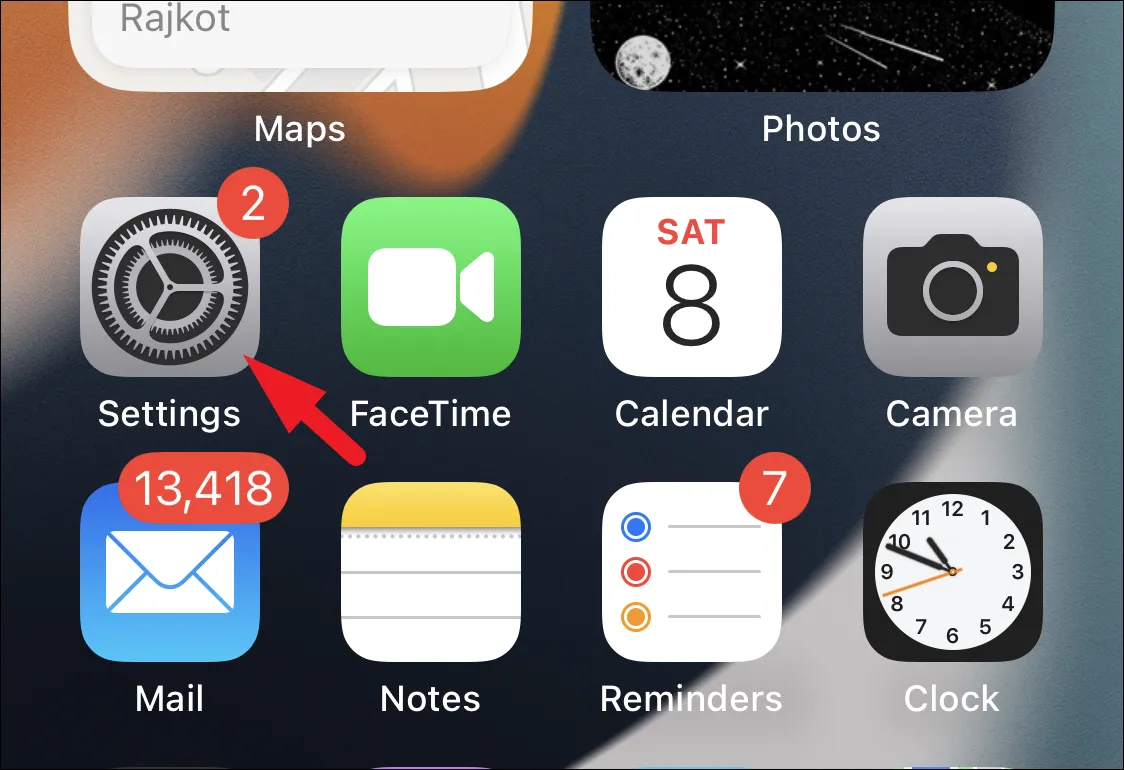
انقر بعد ذلك على خيار “الهاتف” من القائمة للمتابعة.
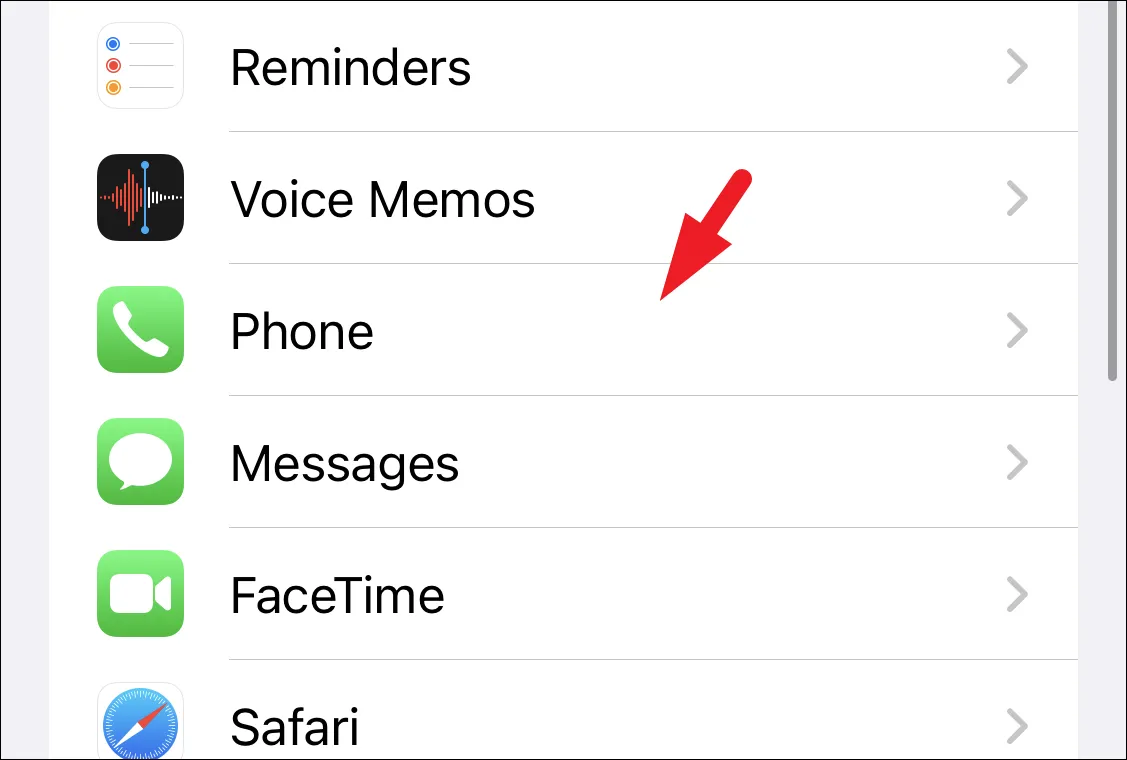
بعد ذلك ، اضغط على خيار “Call Forwarding” للمتابعة.
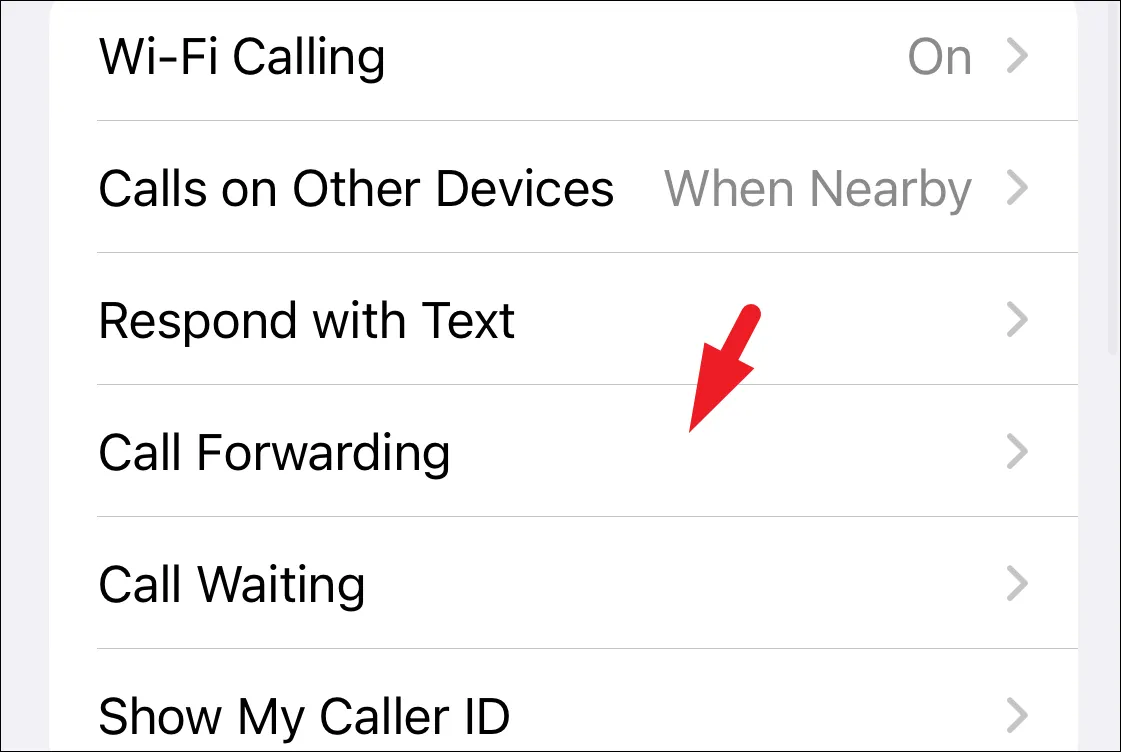
الآن ، انقر فوق مفتاح التبديل الذي يتبع تسمية “إعادة توجيه الاتصال” لتشغيله.
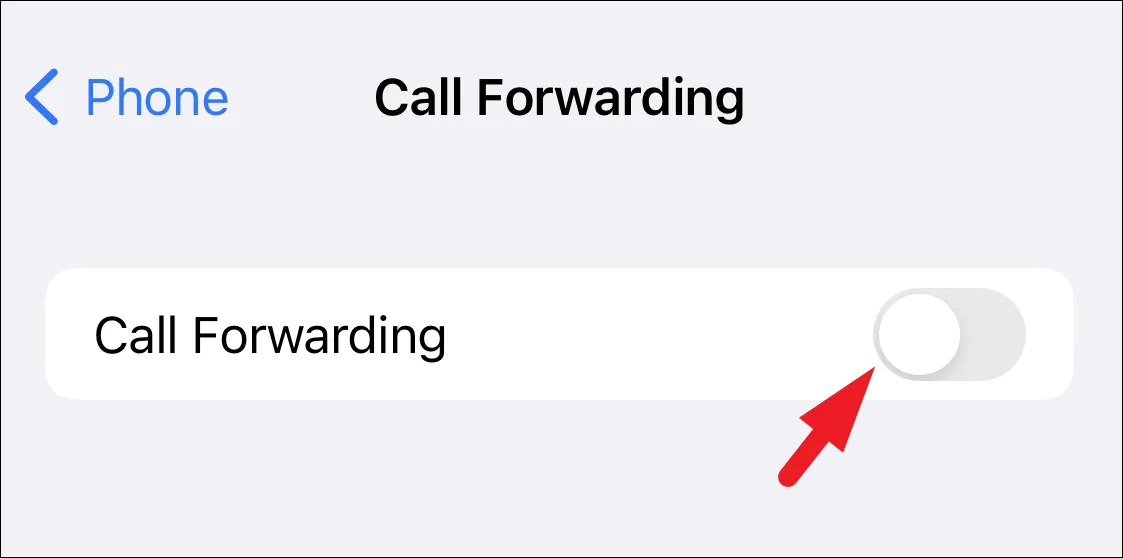
بعد ذلك ، اضغط على خيار “Forward To” للمتابعة.
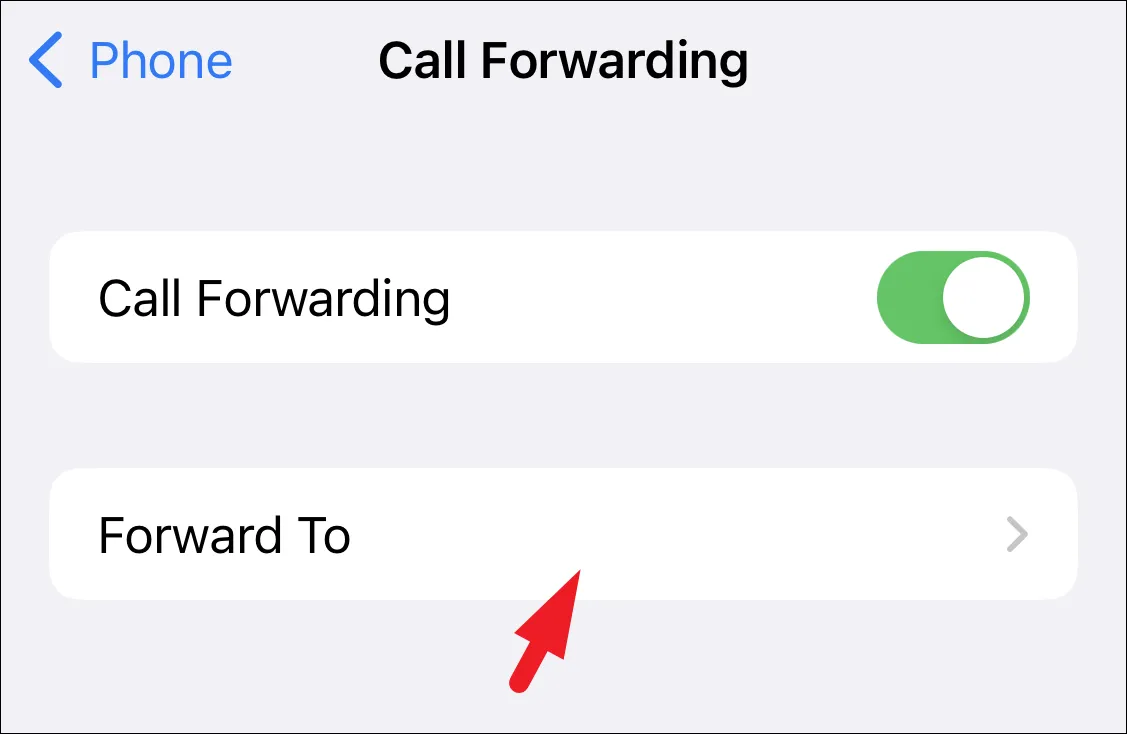
في الشاشة التالية ، أدخل الرقم الذي ترغب في إعادة توجيه المكالمات إليه من جهاز iPhone الخاص بك. تأكد من كتابة رمز البلد قبل الرقم. بمجرد الانتهاء ، اضغط على زر “رجوع” للتأكيد.
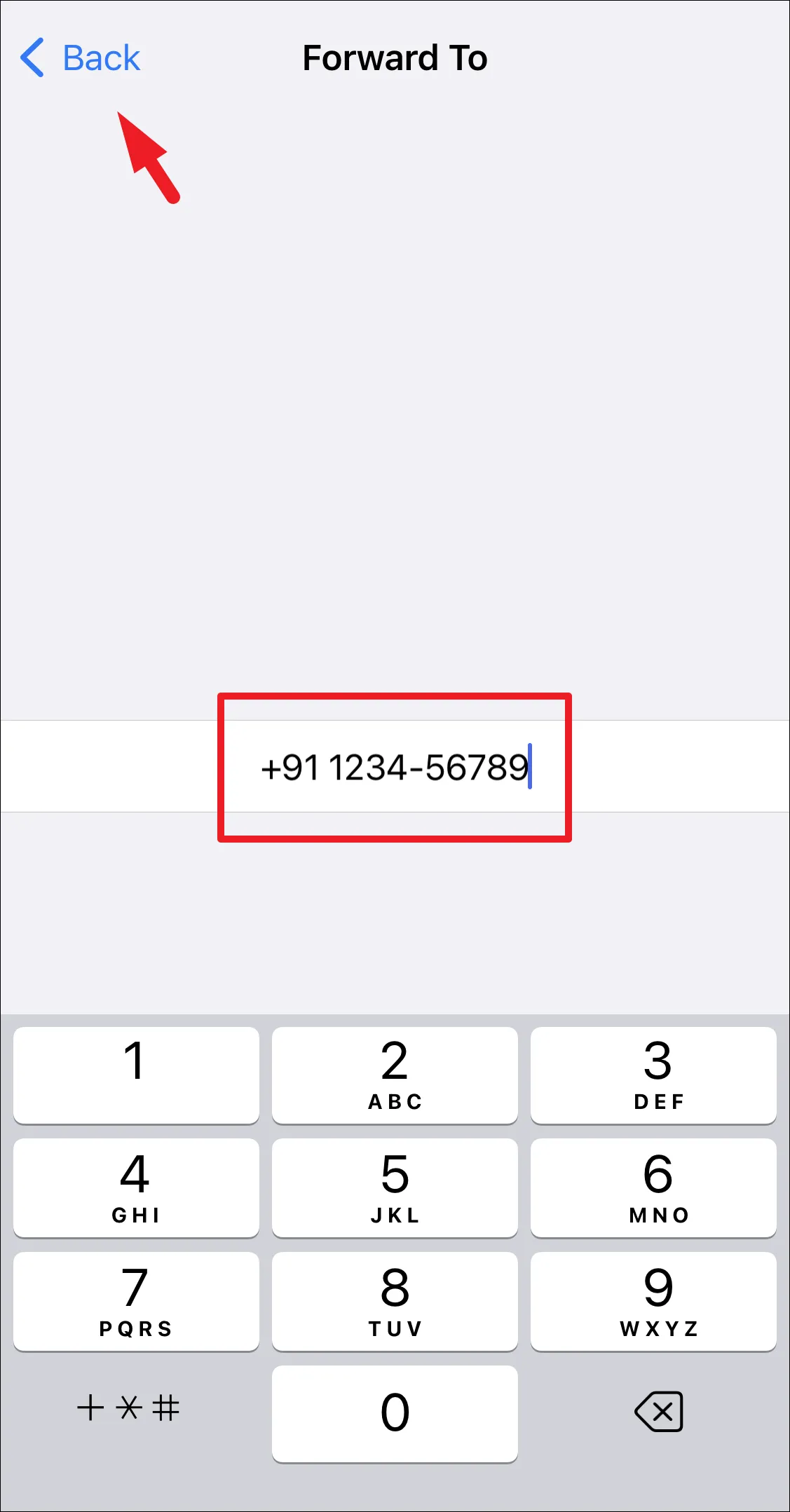
هذا كل شيء ، يجب إعادة توجيه جميع المكالمات بنجاح إلى الرقم الذي تم إدخاله.
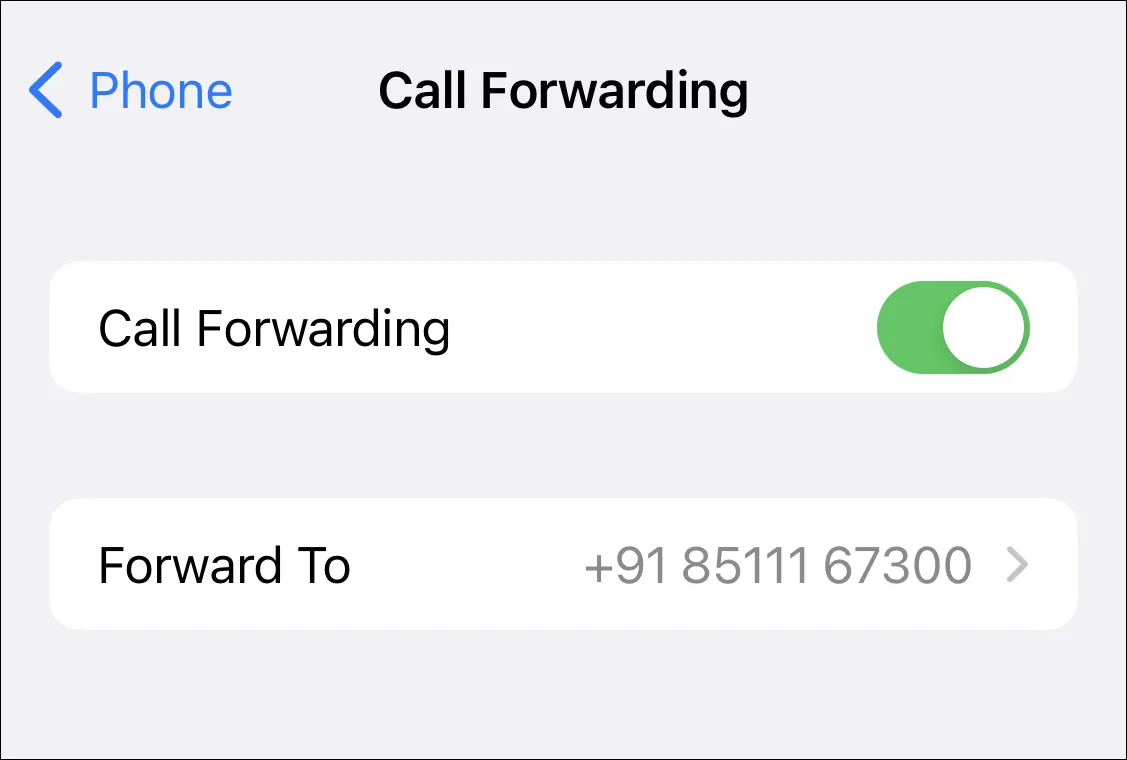
عندما يتم إعادة توجيه المكالمات من جهاز iPhone الخاص بك ، ستتمكن من رؤية رمز في مركز التحكم بجهازك يشير إلى ذلك.
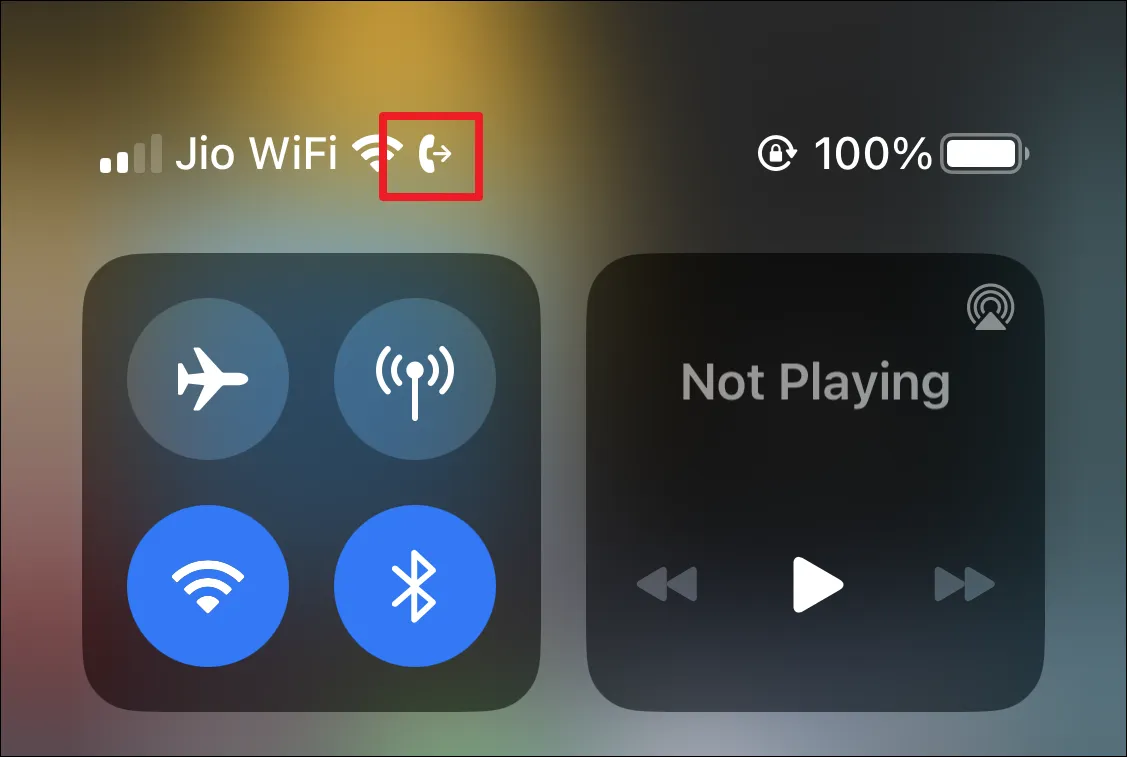
لتعطيل إعادة توجيه المكالمات ، ما عليك سوى الانتقال إلى الإعدادات وإيقاف تشغيل التبديل. عند تمكين الخدمة مرة أخرى ، سيتذكر iOS الرقم الذي قمت بإعادة توجيه المكالمات إليه في آخر مرة. إذا كنت تريد استخدام رقم مختلف ، فتذكر تغييره.
المكالمات إلى الأمام على جهاز iPhone الخاص بك لشبكة CDMA
إذا كانت لديك خدمة خلوية من خلال شبكة CDMA ، فإن خيار تمكين إعادة توجيه المكالمات غير متاح من خلال إعدادات iOS. سيتعين عليك الاتصال بمشغل شبكة الجوال ومعرفة عملية تمكينه. على الأرجح ، سيتعين عليك طلب رمز من خلال لوحة مفاتيح iPhone ، متبوعًا برقم الهاتف الذي تريد إعادة توجيه المكالمات إليه.
على سبيل المثال ، يتيح لك Verizon و Sprint – موفرو شبكة CDMA في الولايات المتحدة الأمريكية – تمكين إعادة توجيه المكالمات عن طريق طلب * 72 متبوعًا برقم الهاتف.
لذلك ، سيتعين عليك طلب * 72 1234-567890 لإعادة توجيه المكالمات إلى رقم الهاتف 1234-567890 من لوحة المفاتيح الخاصة بك.
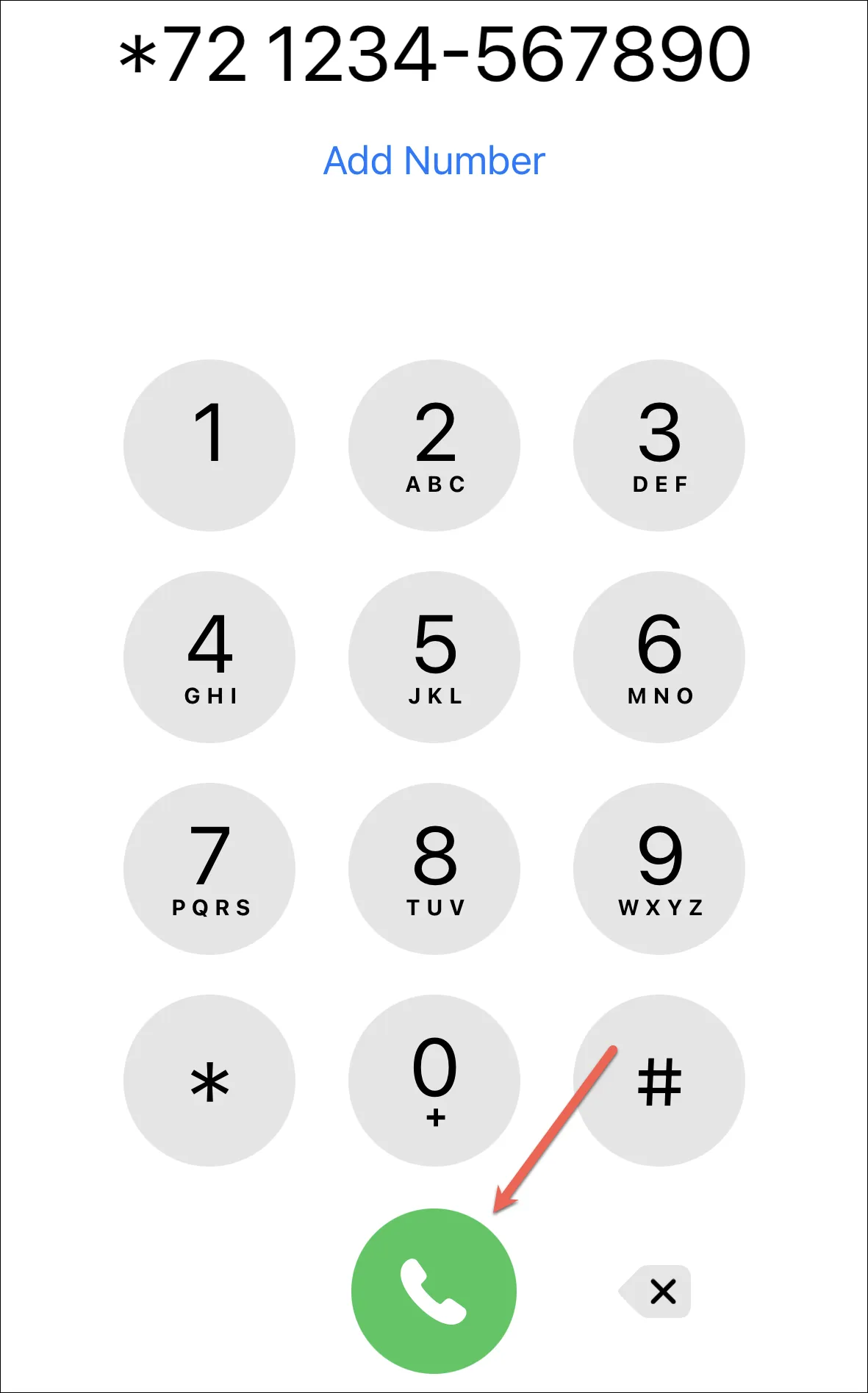
لإيقاف إعادة توجيه المكالمات ، اطلب * 73 على Verizon و * 720 على Sprint.
سيتعين عليك العثور على هذه الرموز لشبكتك في بلدك من موقع الويب الخاص بمشغل شبكة الجوال.
عند استخدام إعادة توجيه المكالمات على شبكة CDMA ، لن تحصل على رمز إعادة توجيه المكالمات في مركز التحكم الذي سيذكرك بأن إعادة توجيه المكالمات قيد التشغيل. سيتعين عليك تذكر متى قمت بتمكينه وتعطيله عندما لم تعد بحاجة إليه.
هذا عن ذلك ، الناس. يمكنك بسهولة إعادة توجيه المكالمات من جهاز iPhone الخاص بك إذا دعت الحاجة. العملية سريعة وبسيطة ، بغض النظر عن الشبكة التي تستخدمها.